Tutoriel : Insérer une Vidéo dans un Message
Page 1 sur 1
 Tutoriel : Insérer une Vidéo dans un Message
Tutoriel : Insérer une Vidéo dans un Message
Bonjour à tous,
Par l'intermédiaire de ce Tutoriel, je m'efforcerais de vous présenter le procédé nécessaire à l'insertion d'une Vidéo sur un forum de type phpBB comme le notre.
Étape 1 : Vous souhaitez ajouter une Vidéo dans votre message, pour cela rendez-vous dans un premier temps sur le page où a été hébergé la Vidéo ( Dailymotion, YouTube, MegaVideo... ).
Étape 2 : Vous avez probablement remarqué(e), que ces plateformes nous mettaient à disposition différentes balises affichant différents code. Aujourd'hui, nous nous concentrerons sur la balise object de YouTube ( intégrer une vidéo sur un site ), présente sous la description de la Vidéo et de l'avatar du Membre ( Sur le côté droit de l'écran ). Copiez-coller cette balise.
 [/url][/img]
[/url][/img]
Étape 3 : Vous obtenez alors le code suivant :
<object width="425" height="344"><param name="movie" value="https://www.youtube.com/v/53VEvjWxoIo&hl=fr&fs=1&"></param><param name="allowFullScreen" value="true"></param><param name="allowscriptaccess" value="always"></param><embed src="https://www.youtube.com/v/53VEvjWxoIo&hl=fr&fs=1&" type="application/x-shockwave-flash" allowscriptaccess="always" allowfullscreen="true" width="425" height="344"></embed></object>
Étape 4 : Récupérez ensuite l'url de la Vidéo ( Mise en Gras ) dans le code :
→ https://www.youtube.com/v/53VEvjWxoIo&hl=fr&fs=1&.
Remarque : Vous pouvez effacer le reste du code qui ne va servir à rien car seule cette url est utile !
Attention ! : YouTube propose ( Juste au-dessus de ce code ), l'url de la vidéo en question, mais ce n'est pas la bonne ! ( Cette url redirige vers la page de la vidéo et non pas vers la vidéo elle-même ).
Étape 5 : Maintenant que vous possédez la bonne url, il vous reste plus qu'à saisir ou à sélectionner la balise flash et d'y insérer votre url de vidéo.
Pour les paramètres de taille ( hauteur & largeur ) nous vous conseillons d'opter pour du 4/3 par défaut ce qui renvoie vers les valeurs suivantes : 425*350.
Attention ! : Il est impératif d'ajouter l'extension .swf à votre url.
https://www.youtube.com/v/53VEvjWxoIo&hl=fr&fs=1&.swf
Au final vous devez obtenir :
Code: Tout sélectionner
[flash=425,350]https://www.youtube.com/v/53VEvjWxoIo&hl=fr&fs=1&.swf[/flash]
Vous obtiendrez alors un affichage de votre vidéo comme ci-dessous :
Et voilà ! Vous êtes désormais en mesure d'insérer une Vidéo ( Peut importe l'hébergeur, la méthode est la même ! ) sur le Forum !
Julien.[img][url=https://servimg.com/view/11796594/246]
Par l'intermédiaire de ce Tutoriel, je m'efforcerais de vous présenter le procédé nécessaire à l'insertion d'une Vidéo sur un forum de type phpBB comme le notre.
Étape 1 : Vous souhaitez ajouter une Vidéo dans votre message, pour cela rendez-vous dans un premier temps sur le page où a été hébergé la Vidéo ( Dailymotion, YouTube, MegaVideo... ).
Étape 2 : Vous avez probablement remarqué(e), que ces plateformes nous mettaient à disposition différentes balises affichant différents code. Aujourd'hui, nous nous concentrerons sur la balise object de YouTube ( intégrer une vidéo sur un site ), présente sous la description de la Vidéo et de l'avatar du Membre ( Sur le côté droit de l'écran ). Copiez-coller cette balise.
 [/url][/img]
[/url][/img]Étape 3 : Vous obtenez alors le code suivant :
<object width="425" height="344"><param name="movie" value="https://www.youtube.com/v/53VEvjWxoIo&hl=fr&fs=1&"></param><param name="allowFullScreen" value="true"></param><param name="allowscriptaccess" value="always"></param><embed src="https://www.youtube.com/v/53VEvjWxoIo&hl=fr&fs=1&" type="application/x-shockwave-flash" allowscriptaccess="always" allowfullscreen="true" width="425" height="344"></embed></object>
Étape 4 : Récupérez ensuite l'url de la Vidéo ( Mise en Gras ) dans le code :
→ https://www.youtube.com/v/53VEvjWxoIo&hl=fr&fs=1&.
Remarque : Vous pouvez effacer le reste du code qui ne va servir à rien car seule cette url est utile !
Attention ! : YouTube propose ( Juste au-dessus de ce code ), l'url de la vidéo en question, mais ce n'est pas la bonne ! ( Cette url redirige vers la page de la vidéo et non pas vers la vidéo elle-même ).
Étape 5 : Maintenant que vous possédez la bonne url, il vous reste plus qu'à saisir ou à sélectionner la balise flash et d'y insérer votre url de vidéo.
Pour les paramètres de taille ( hauteur & largeur ) nous vous conseillons d'opter pour du 4/3 par défaut ce qui renvoie vers les valeurs suivantes : 425*350.
Attention ! : Il est impératif d'ajouter l'extension .swf à votre url.
https://www.youtube.com/v/53VEvjWxoIo&hl=fr&fs=1&.swf
Au final vous devez obtenir :
Code: Tout sélectionner
[flash=425,350]https://www.youtube.com/v/53VEvjWxoIo&hl=fr&fs=1&.swf[/flash]
Vous obtiendrez alors un affichage de votre vidéo comme ci-dessous :
Et voilà ! Vous êtes désormais en mesure d'insérer une Vidéo ( Peut importe l'hébergeur, la méthode est la même ! ) sur le Forum !
Julien.[img][url=https://servimg.com/view/11796594/246]
Page 1 sur 1
Permission de ce forum:
Vous ne pouvez pas répondre aux sujets dans ce forum